Извлачење звука из видео записа је невероватно једноставноако имате апликацију за конверзију датотека. Можете снимити готово било коју врсту видео записа и претворити га у МП3 да бисте добили само звук. Ако, с друге стране, желите да уклоните звук из видео записа, може изгледати мало варљиво. Брза претрага може вам дати предлоге за разне апликације које могу да ураде трик, али све што вам стварно треба је ВЛЦ плаиер.
Потребно је да направите видео, тачније екран? ВЛЦ плаиер вас је покривао.
Уклоните звук из видео записа
Отворите ВЛЦ уређај из менија Медиа у насловној траци и изаберите Претвори / Сачувај.

У прозору Опен Медиа притисните дугме Адди изаберите видео из којег желите да уклоните звук, а затим кликните стрелицу падајући поред дугмета Претвори / Сачувај. У падајућем менију изаберите опцију Претвори.
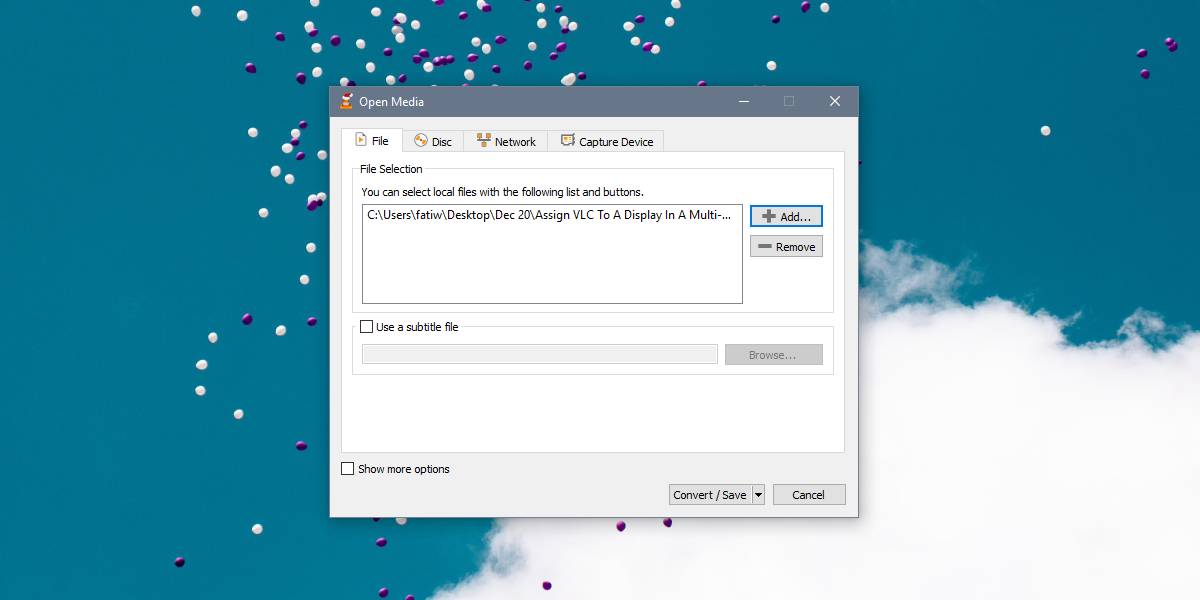
Ово ће отворити нови прозор. У овом прозору видећете поље Профил. Кликните на кључ. Ово ће отворити прозор издања профила. Дајте профилу име, било које име. Идите на картицу Аудио кодек и проверите да ли је опција Аудио означена. Кликните на Креирај да бисте се вратили у претходни прозор. Дајте датотеци име у пољу одредишне датотеке и кликните на дугме Старт.
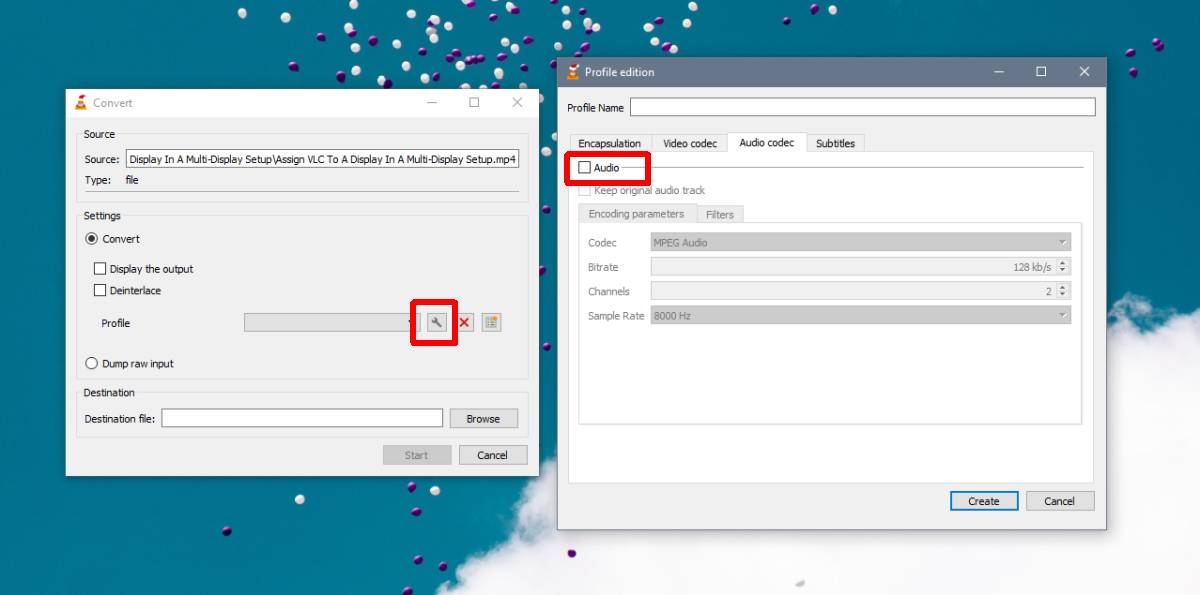
Нећете видети репродукцију видео записа у ВЛЦ плејерумеђутим трака тражења која обично приказује напредак видео снимка показат ће вам напредак конверзије. Конверзија неће трајати предуго ако немате датотеку која траје сатима. Када то учините, отворите исту локацију где је сачувана оригинална датотека и пронаћи ћете копију датотеке са уклоњеним звуком.
Излазна датотека је истог квалитета каооригинал, минус звук. Такође можете да користите исти прозор за конверзију да промените излазни формат видео записа. Прозор издања профила је место где можете да изаберете други кодек за претварање видео записа. Требали бисте прочитати који су кодеци најбољи за претворбу у одређене формате датотека и затим одабрати прави.
Раније смо поменули да можете издвојити звукиз видео записа претварајући га у МП3 датотеку. Ако је то оно што треба да урадите, за то можете користити и ВЛЦ плаиер. Следите горњу методу, али уместо да аудио кодек будете остављени без контроле, проверите га и на падајућем изборнику Цодец изаберите МП3. Започните конверзију и биће створена нова датотека која садржи само звук из видео записа. То не би требало да траје предуго, али опет, као што је случај са уклањањем звука, ако је датотека дугачка неколико сати, претварање у МП3 може потрајати неко време.













Коментари